win10添加輸入法的方法
時間:2023-07-20 16:37:55作者:極光下載站人氣:131
win10系統是目前使用最多的一款操作系統,大家在使用的過程中想要將添加新的輸入法,那么我們怎么添加呢,其實我們可以進入到win10系統的設置窗口中,找到輸入法功能,進入到原來已經添加好的中文語言的窗口中進行添加輸入法就好了,在win10中有自動推薦安裝微軟五筆輸入法,我們可以直接將微軟五筆進行添加到輸入法中,之后我們在編輯文字的時候,你可以通過隨意的切換輸入法進行編輯操作,下方是關于如何使用win10系統添加輸入法的具體操作方法,需要的小伙伴可以看看方法教程,希望對大家有所幫助。
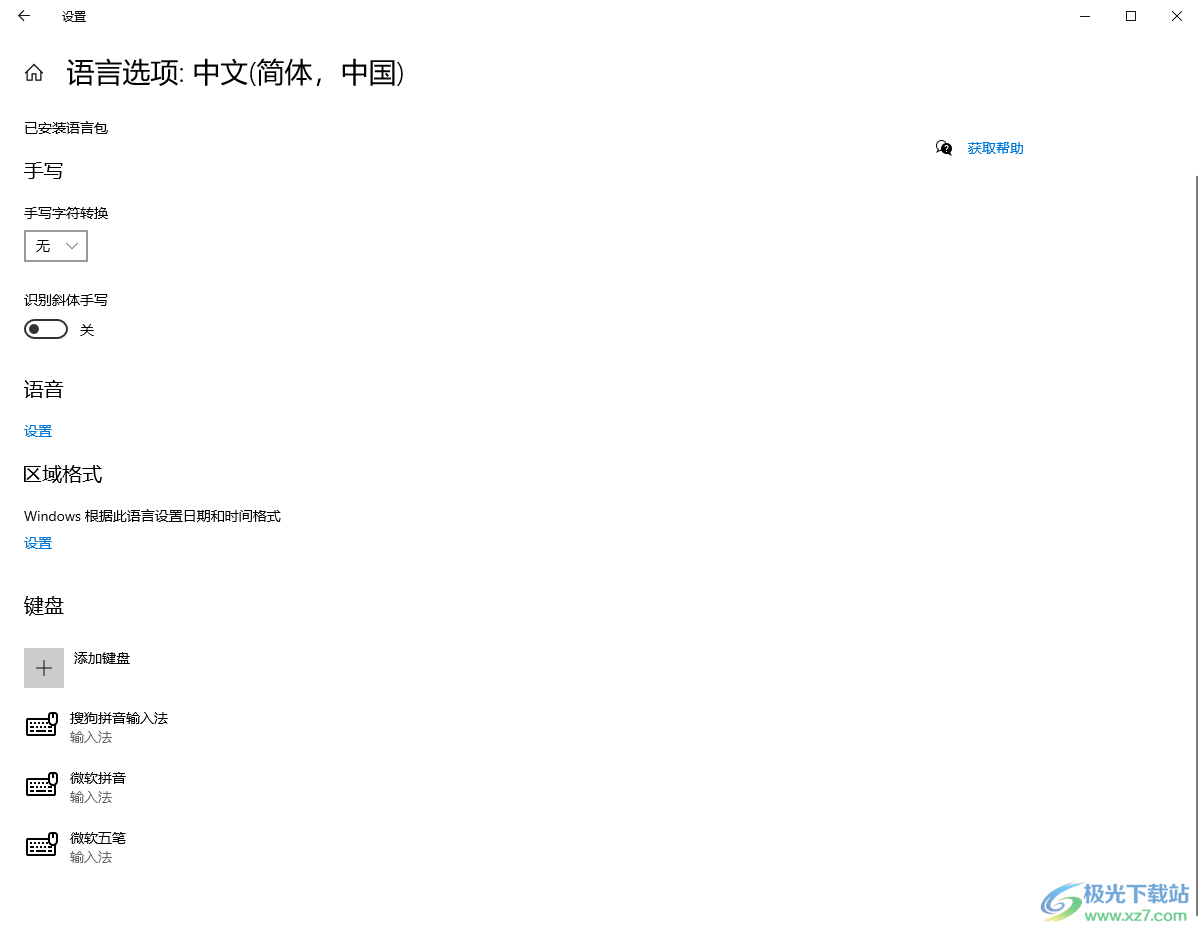
方法步驟
1.將右下角任務欄中的輸入法圖標找到之后,用鼠標左鍵進行單擊,在打開的窗口中選擇進入到【語言首選項】中。
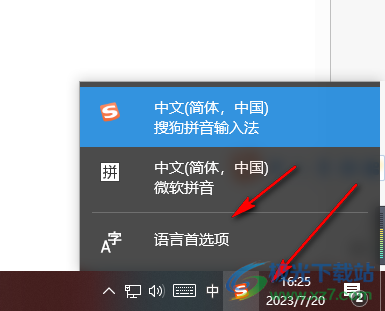
2.之后,我們需要在打開的窗口中找到【中文簡體】,將該選項點擊打開,然后選擇【選項】按鈕進入。
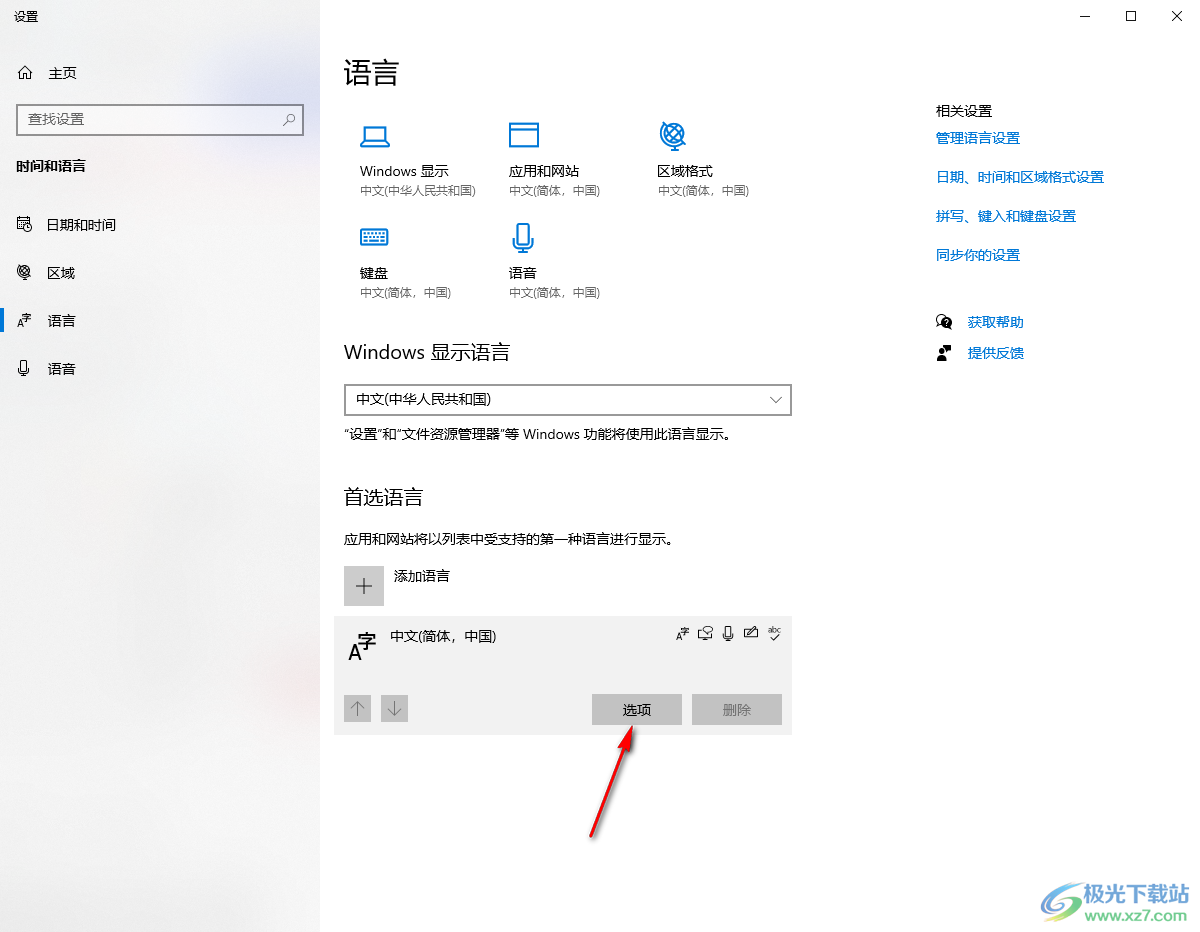
3.進入之后,我們需要在頁面左下角的位置找到【添加鍵盤】選項,將添加鍵盤選項按鈕進行點擊一下。
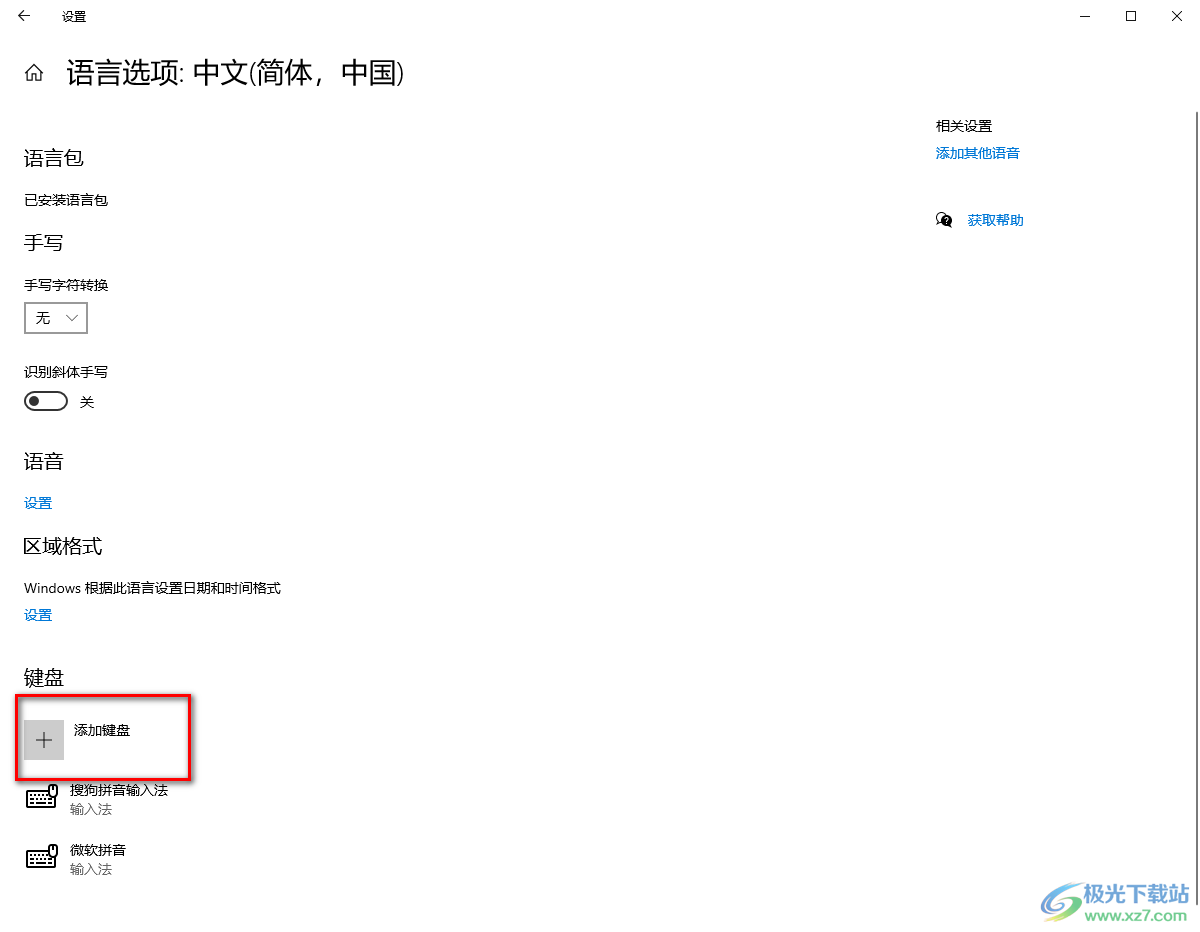
4.這時就會在添加鍵盤的選項中出現三種選項,這里我們選擇【微軟五筆】即可添加,如果你在電腦中安裝了其他的輸入法工具,同樣會在這里顯示出來的。
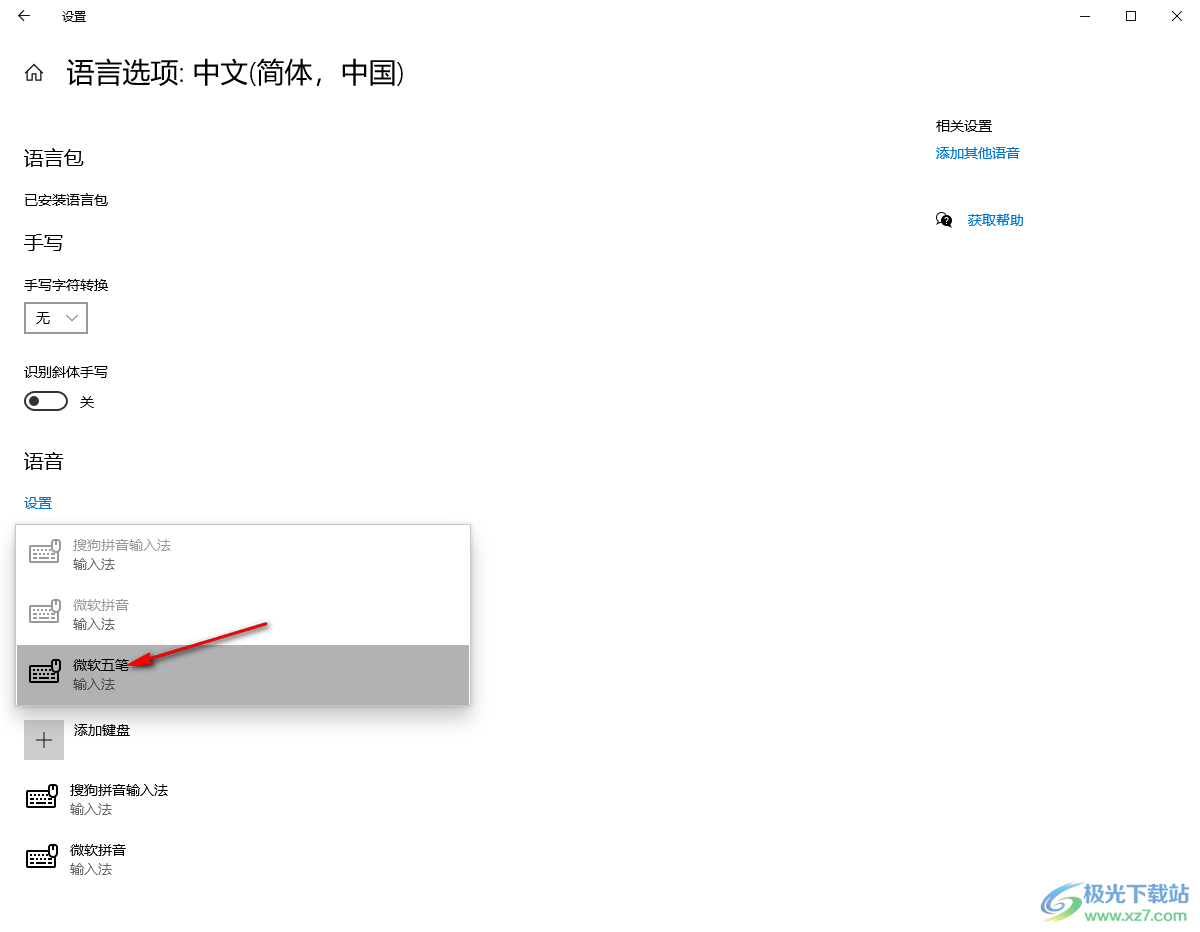
5.當你添加好之后,我們在右下角的任務欄中再次點擊輸入法圖標,即可查看到自己添加好的輸入法鍵盤,如圖所示。
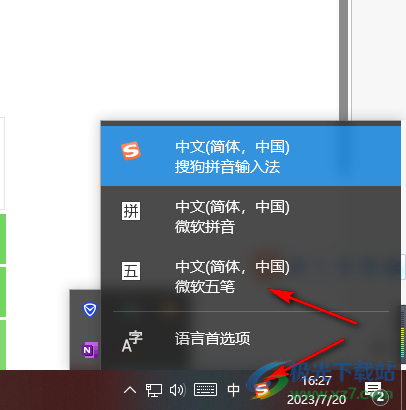
以上就是關于如何使用win10系統添加輸入法的具體操作方法,我們想要在電腦中添加已經安裝好的輸入法,那么我們可以通過進入到添加鍵盤的窗口中進行添加即可,并且你也可以隨時停用不需要的輸入法,感興趣的話可以操作試試。

大小:4.00 GB版本:64位單語言版環境:Win10
- 進入下載
相關下載
熱門閱覽
- 1百度網盤分享密碼暴力破解方法,怎么破解百度網盤加密鏈接
- 2keyshot6破解安裝步驟-keyshot6破解安裝教程
- 3apktool手機版使用教程-apktool使用方法
- 4mac版steam怎么設置中文 steam mac版設置中文教程
- 5抖音推薦怎么設置頁面?抖音推薦界面重新設置教程
- 6電腦怎么開啟VT 如何開啟VT的詳細教程!
- 7掌上英雄聯盟怎么注銷賬號?掌上英雄聯盟怎么退出登錄
- 8rar文件怎么打開?如何打開rar格式文件
- 9掌上wegame怎么查別人戰績?掌上wegame怎么看別人英雄聯盟戰績
- 10qq郵箱格式怎么寫?qq郵箱格式是什么樣的以及注冊英文郵箱的方法
- 11怎么安裝會聲會影x7?會聲會影x7安裝教程
- 12Word文檔中輕松實現兩行對齊?word文檔兩行文字怎么對齊?
網友評論